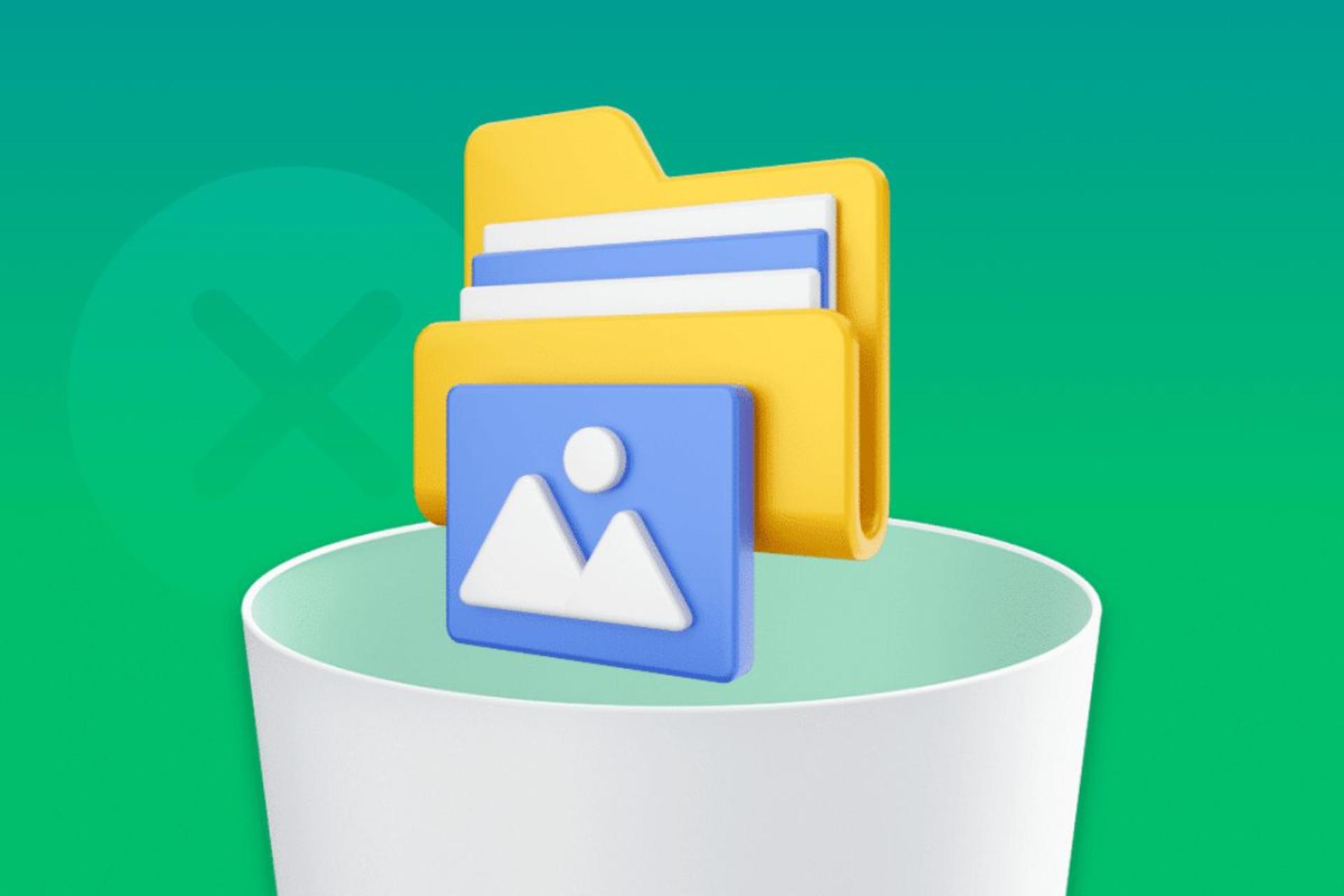چگونه مکان و سایر اطلاعات ذخیرهشده در عکسهای دیجیتال را حذف کنیم؟
آیا میدانید هر عکسی که میگیرید، اطلاعات موقعیت جغرافی و ابزاری که با آن عکس گرفتهاید، در خود ذخیره میکند؟
حفظ حریم خصوصی در دنیای آنلاین امروز اهمیت زیادی دارد و نشت تصادفی دادهها میتواند گاهی آسیبهای جبرانناپذیری به اشخاص و شرکتها وارد کند. هنگامیکه عکس میگیرید، دادههای مختلفی که فراداده (Meta Data) نامیده میشوند، در فایل آن عکس ذخیره خواهد شد که گاهی حاوی اطلاعات حساسی است.
در این مقاله، قصد داریم روش حذف اطلاعات مکانی و سایر دادههای ذخیرهشده در عکسها را در ویندوز، مک، گوشی اندروید و گوشی آیفون آموزش دهیم.
فراداده EXIF چیست و چرا اهمیت دارد؟
EXIF فرمت فایل گرافیکی تعویضشدنی است که انجمن صنعت الکترونیک و اطلاعات ژاپن (JEITA) سال ۱۹۹۵ آن را ایجاد کرد. هدف از توسعهی EXIF، استانداردسازی پردازش تصویر در دوربینهای دیجیتال است.
اکثر محصولات الکترونیکی امروزی امکان ثبت عکس را دارند؛ زیرا گوشی هوشمند، دوربین فیلمبرداری، دوربین عکاسی، سیستمهای نظارتی و حتی حسگرها از EXIF پشتیبانی میکنند. استاندارد مذکور فقط در دستگاههای ساخت ژاپن رعایت نمیشود و درواقع، بسیاری از شرکتها از آن استفاده میکنند.
مشخصات EXIF امکانات زیادی را دراختیار تولیدکنندگان محتوا قرار میدهد. از این استاندارد میتوان برای رمزنگاری و ایجاد فرمتهای تصویری مختلف ازجمله WEBP ،PNG ،JPEG یا TIF استفاده کرد. البته همهی فرمتهای ذکرشده حاوی قطعات کد فراداده هستند و اطلاعاتی مثل مکان ثبت تصویر و بسیاری دادهی دیگر را ذخیره میکنند.
هدف اصلی فرادادهها مرتبسازی و ویرایش و جستوجوی آسانتر تصاویر است. فرادادهها حاوی طیف نسبتاً گستردهای از اطلاعات هستند که در فهرست زیر مشاهده میکنید:
نام تجاری سازندهی دوربین
نام دستگاه یا مدل حسگر دوربین
تاریخ ایجاد تصویر
موقعیت جغرافیایی (درصورتیکه دستگاه از آن پشتیبانی کند)
توضیحات و اطلاعات مختصر دربارهی ایجادکنندهی عکس
معیارهای مهم تصویر ازجمله وضوح، فضای رنگی و روش رمزنگاری
تنظیمات دوربین ازجمله نوردهی و فاصلهی کانونی و حساسیت به نور
مشخصات کنونی EXIF 3.0 در می ۲۰۲۳ منتشر شد. جدیدترین بهروزرسانی این استاندارد، مشکلات قبلی را برطرف کرد و فهرست فیلدهای موجود حاوی اطلاعات را افزایش داد. اکنون حتی میتوان اطلاعاتی مثل موقعیت لنز دوربین و منطقهی زمانی را در فرادادهها ثبت کرد. این اطلاعات ویرایش تصویر را آسانتر میکنند و نرمافزارها با اطلاع از چنین دادههایی میتواند بهترین فیلترها و تصحیح رنگها را روی تصویر اعمال کند.
بههرحال، اطلاعاتی شخصی مثل نام سازنده و موقعیت مکانی و زمان دقیق ثبت عکس در شرایطی که بخواهید آن را بهاشتراک بگذارید، واقعاً خطرناک هستند و توصیه میشود ابتدا آنها را حذف کنید. این دادهها میتواند مشکلات زیر را بهدنبال داشته باشد:
افشای آدرس خانه یا آپارتمان افراد که گاهی اوقات توجه سارقان را جلب میکند
تهدید به آزار و اذیت افراد مشهور
افشای برخی اطلاعات شخصی
کلاهبرداری سایبری با دسترسی مجرمان به دستگاه، درصورتیکه به شناسهی منحصربهفرد آن دست یابند
مشکلات گفتهشده فقط بخشی از اتفاقات ناخوشایندی است که میتواند بهدلیل فرادادههای عکسها رخ دهد.
روش حذف موقعیت مکانی و سایر اطلاعات موجود در فایل تصاویر
برای حذف فرادادههای ذخیرهشده در فایل تصاویر، میتوانید از کامپیوتر ویندوزی، مک، گوشی اندروید و گوشی آیفون استفاده کنید.
۱. روش حذف فرادادههای عکسها در ویندوز
۱. عکس مدنظرتان را آماده کنید.
۲. روی نماد عکس راستکلیک کنید.
۳. از منو بازشده، روی Properties کلیک کنید.
۴. روی تب Details کلیک کنید.
۵. در پایین، روی Remove Properties and Personal Information کلیک کنید.
۶. در پنجرهی جدید، گزینهی Remove the following properties from this file را انتخاب کنید.
۷. روی Select All و سپس OK کلیک کنید.
۸. پس از بازگشت به پنجرهی قبلی، دوباره روی OK کلیک کنید.
با نگهداشتن عکس اصلی و ایجاد کپی جدید بدون اطلاعات شخصی، میتوان فرادادهها را از روی آن حذف کرد. برای این منظور در مرحلهی ۶ گزینهی Create a copy with all possible properties remove را انتخاب کنید. این راهکار در ویندوز ۱۰ و ۱۱ پشتیبانی میشود.
۲. روش حذف فرادادههای عکسها در مک
۱. فایل عکس مدنظر را آماده کنید.
۲. فایل را با استفاده از برنامهی پیشنمایش استاندارد مک باز کنید.
۳. در منو بالا، روی Tools کلیک و سپس Show Inspector را انتخاب کنید.
۴. در پنجرهی بازشده، به تب Information بروید.
۵. تب GPS را پیدا و روی دکمهی Remove Location Info کلیک کنید.
در سیستمعامل مک، فقط میتواند موقعیت مکانی عکس را از روی آن حذف کنید. اگر به حذف کامل ابردادههای تصاویر در مک نیاز دارید، باید از روشهای دیگر استفاده کنید.
۳. روش حذف فرادادههای عکسها در iOS
۱. وارد برنامهی Photos شوید.
۲. تصویری که میخواهید بهاشتراک بگذارید، انتخاب کنید.
۳. روی Share ضربه بزنید.
۴. گزینهی Options را انتخاب کنید.
۵. Include Location را غیرفعال کنید.
iOS امکان حذف کامل ابردادهها از روی تصاویر را ندارد و مانند مک بدینمنظور باید از روشهای دیگر استفاده کنید. درصورتیکه به حریم خصوصی خود اهمیت میدهید، در تنظیمات دوربین، گزینهی موقعیت مکانی را غیرفعال کنید.
۴. روش حذف فرادادههای عکسها در اندروید
۱. برنامهی پیشفرض گالری را باز کنید.
۲. عکس مدنظر را انتخاب کنید.
۳. روی دکمهی اشتراکگذاری ضربه بزنید.
۴. روی دکمهی Options در بالا کلیک کنید.
۵. Remove location و Remove other properties را انتخاب کنید.
۶. روی Done ضربه بزنید.
اندروید نیز مثل iOS محدودیتهای دارد و برنامههای استاندارد این سیستمعامل اجازهی حذف کامل فرادادههای عکسها را نمیدهد.
فرادادههای EXIF را چطور ویرایش کنیم؟
سادهترین روش ویرایش فرادادهها، استفاده از ویندوز است. برای این منظور، مراحل زیر را دنبال کنید:
۱. فایل عکس را انتخاب کنید.
۲. روی نماد عکس راست کلیک کنید.
۳. گزینهی Properties را انتخاب کنید.
۴. روی تب Details کلیک کنید.
۵. اکنون میتوانید فرادادههای دلخواهتان را انتخاب و مقدار مدنظرتان را در بخش Value روبروی آن وارد کنید.
اگر هنگام ویرایش فرادادههای عکس مدنظرتان، با فیلد یا گزینهی کشویی مواجه شدید، یعنی امکان بهروزرسانی اطلاعات آن بخش دردسترس شما است. شایان ذکر است که برخی مقادیر مثل وضوح و تعدادی از تنظیمات دوربین را در این بخش میتوان ویرایش کرد.
حذف فرادادههای EXIF با نرمافزار
برای حذف فرادادههای تصاویر میتوان از نرمافزارهایی استفاده کرد که برای همین هدف طراحی شدهاند. درادامه، دو برنامهی کاربری برای ویندوز و مک معرفی میکنیم که برای حذف آسان متادیتای عکسها از آنها میتوانید بهره ببرید.
نرمافزار Exif Tag Remover ویندوز
نرمافزار RL Vision Exif Tag Remover ابزاری بسیار سبک و کاربردی برای حذف فرادادههای ذخیرهشده در عکسها ازجمله سازنده، دوربین، تاریخ ثبت، نام، کپیرایت و موضوع است. این برنامهی ویندوزی را شرکت RL Vision توسعه داده است که حجم بسیار کمی دارد و بهدلیل سبکبودن، روی هر سیستمی اجراشدنی است.
نرمافزار Clean EXIF مک
اگر از مک استفاده میکنید، برای حذف فرادادههای تصاویر خود میتوانید از نرمافزار بسیار کاربری Clean EXIF بهره ببرید. این برنامه رابط کاربری بسیار سادهای دارد و با حذف متادیتای تصاویر، به بهبود حریم خصوصی شما کمک میکند.